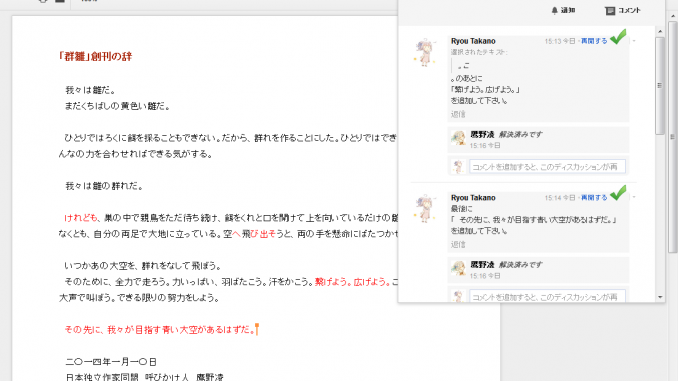
「月刊群雛 (GunSu)」参加者の方々からお送り頂いた原稿は、「Googleドライブ」を使って「編集者」によるチェックと著者への確認工程を行います。最新版は「群雛ポータル」をご確認ください。こちらの記事は古いバージョンです。
なぜGoogleドライブを利用するのか?
「Googleドライブ」を使う理由は、日本独立作家同盟への参加条件が「Google+のコミュニティで挨拶をすること」なので、必ず全員がGmailアドレスとともに、Googleドライブを利用できる環境になっているからです。また、WindowsでもMacでもAndroidでもiOSでも、とくにプラットフォームを問わず利用できるところも大きなメリットです。スマートフォンがあれば、外出先からでも確認可能です。他にもメリットとして、クラウドサービスで他者(群雛の場合「編集者」です)と共有できること、編集権限を限定できること、複数名が1つの原稿を同時に閲覧・編集できること、変更履歴が全て自動で残ること、ドキュメント編集はそれなりに機能が充実していることなどが挙げられます。これで縦書きができれば言うことなしなのですが、残念ながら縦書きにはまだ非対応です。だから、横書きの状態のままで、縦書きになった場合を想定して編集作業をする必要があります。
以下、実際の制作の流れです。
1.鷹野は、受け取った原稿のうち、チェック対象をGoogleドライブのドキュメントへコピーする
チェック対象は、新作原稿と、インタビュー原稿です。既刊サンプルの中身は原則として触りません。ただし、元の作品が横書きで、縦書きにした時おかしい箇所(半角数字、半角アルファベット、半角記号、空行の多用など)については相談させていただきます。原稿をGoogleドライブのドキュメントへコピーしたら、統一表記ルール(段落の頭は全角スペース、など)に基づき原稿を整えます。手を入れた箇所は色を付けて分かりやすいようにし、コメント機能で注釈を入れます。
2.鷹野は「編集者」として参加している方に、Googleドライブの共有機能[閲覧者(コメント可)]で共有する
原稿を整えたら、鷹野は「編集者」として参加している方に、原稿をGoogleドライブの共有機能[閲覧者(コメント可)]で共有します。誰がどこを触ったかはすべて編集履歴に残りますが、複数名で手を入れるとどうしても分かりづらくなってしまうのと、面識がない相手から原稿を触られることに対する拒絶反応は意外と強いため、直接原稿に触れるのは鷹野1人だけという運用にしています。つまり、「編集者」は原稿には触りません。原稿をチェックして誤字・脱字や分かりづらい表現などに、コメント機能で修正「案」を入れます。あくまで案です。
どのくらいのレベルまで「編集者」がチェックするかは、原稿の内容次第です。あまり推敲していないような原稿であれば、とりあえず「一般的な中学生が読んで、とりあえず意味が分かる」あたりを最低線として修正案を入れます。「少し手を加えればもっと面白くなる」ような原稿であれば、大きめの提案をする場合もあります。ただ、いずれにせよ「編集者」にはボランティアに近いような形で参加してもらっているので、修正案に対し著者が「はい/いいえ」「案1で/案2で」程度で回答できるレベルでのチェックというのをお願いしています。時間的な制約も大きいため、商業出版のように著者と編集者が何度も何度もやり取りしながら原稿を磨き上げていく、ということはしません。
3.「編集者」のチェックが終わったら、著者にGoogleドライブの共有機能[閲覧者(コメント可)]で共有する
「編集者」のチェックが終わったら、著者にGoogleドライブの共有機能[閲覧者(コメント可)]で共有します。つまり、著者もこの段階の原稿には、もう直接手を触れることができません。「編集者」からの修正案に対し、コメントで返信する形になります。
Googleドライブのアイテム共有のお知らせは、上図のようにGmailへ届きます。Gmailの受信トレイで[ソーシャル]タブが有効になっていると、そこへ入ってしまうことがあるようです。ご注意下さい。共有されたドキュメントのファイル名(上図矢印)をクリックすると、Googleドライブが開きます。
4.著者は「編集者」の修正案に、コメントで返信をする
Googleドライブのドキュメントを開くと、下図のようになっています。iPhoneの場合は、こちらの記事をご参照下さい。
左側が原稿本文。右側がコメント。本文の黄色いハイライトが、コメントが付いている場所です。
本文のハイライト部分か、右側のコメントをクリックすると、下部に[このコメントに返信…]という入力欄が表示されます。
コメントを選択した状態で文章を入力し[返信]をクリックすると、コメントに返信できます。なお、右上の[解決]はクリックしないで下さい。[解決]は、鷹野が修正を反映した後に利用します。
もし間違えて[解決]してしまった場合は、右上の[コメント]をクリックすると解決済みのものも含めた全てのコメントが一覧で表示されます。ここから、「再開する]をクリックすることで再表示できます。
このような形で全ての修正案に対し、具体的にどうしたいかの意思表示をして下さい。意思表示がないと、編集・制作側は判断できないので困ってしまいます。文字数制限はとくにないようですし、改行も可能です。間違えてしまった場合は、再編集や削除もできます。
もしこの時点で書き足したい部分や修正したい部分などがある場合は、該当箇所を選択してコメントを入れて下さい。右クリックメニューか、左上の吹き出しアイコンで新規コメントが入れられます。ただ、推敲は原稿を入稿する前に終わらせておくのが大原則です。後の工程になるほど修正するのが難しくなり、ミスの発生原因にもなります。「編集者」は、書き足された部分だけでなく、書き足された部分が全体に与える影響を再度チェックする必要に迫られます。書き足すことそのものは簡単にできますが、後工程に大きな影響を与えるのだということを頭に入れておいて下さい。
5.全て返信ができたら、Gmailで鷹野に連絡する
Googleドライブで修正案に対し全て返信ができたら、Gmailに届いたアイテム共有のお知らせに「終わったよ!」と返信して下さい。
6.鷹野は修正案とその返信に基づき、原稿を修正する
鷹野は「終わったよ!」というメールを受け取ったら、修正案とその返信に基づき手を加え、完成原稿にします。手を入れた箇所は、分かりやすいように色をつけておきます。
もし著者からの返信で、修正内容について確認する必要がある場合は、コメント返信にさらに返信をします。
コメントに返信がつくと、Gmailに「コメントを追加しました」というお知らせメールが届きます。だから、この原稿確認の工程では、Gmailをなるべく気にするようにしておいて下さい。
「もうこれ以上手を加えるところがない」という完成原稿になったら、この工程は終了です。完成原稿のテキストを、BCCKSへ流し込みます。この一連の工程を、参加人数分行います。この後の工程については、「BCCKS」で行う「月刊群雛 (GunSu)」の発売前最終確認工程についてをご確認下さい。なお、BCCKSへ流し込みをした後は、誤字・脱字や鷹野のミスを除き原則として修正は受け付けません。変更履歴が残せないため事故が怖いのと、再確認する工程をとる余裕や時間がないこと、オンデマンド印刷版のページ数にズレが発生する可能性があることなどが理由です。











